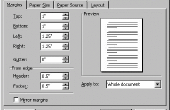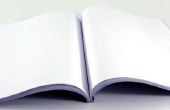Het gebied voor koptekst boven aan de pagina van een document bevat informatie zoals auteur, titel, datum en het paginanummer. Voert u eenmalig de headerinformatie en de informatie wordt herhaald naar een andere pagina. Soms moet uw documentkop veranderen regelmatig, zoals in een boek heeft dat de titel van het hoofdstuk in de headers. Microsoft Word geeft u de mogelijkheid om een koptekst op een specifieke locatie in het document wijzigen zonder de header-informatie voor die locatie.
Koptekst op pagina invoegen
Dubbelklik boven aan de pagina van het document een. Hiermee opent u de header voor te bewerken.
Typ in de header-informatie die u, zoals een rapporttitel en datum wilt.
Dubbelklik buiten het gebied voor koptekst te sluiten koptekst bewerken. De header-informatie verschijnt lichtgrijs te onderscheiden van de koptekst van de tekst op de pagina van het hoofddocument.
Koptekst op opeenvolgende pagina's invoegen
Plaats uw cursor ergens op de pagina voor de pagina waarop u wilt dat de koptekst van uw eerste. Klik op het tabblad van de "Page Layout" aan de bovenkant van het lint in Word.
Klik op de pijl naast "Pauzes" in het "Page Setup"-gedeelte van het lint. Scroll naar beneden en selecteer "Volgende pagina" in het drop-down menu.
Plaats de cursor op de volgende pagina. Selecteer het "Invoegen" tabblad en klik vervolgens "Header" in het "Header & voettekst" gedeelte van het lint.
Selecteer "Header bewerken" in de buurt van de bodem van de drop-down menu. Klik op de "Link naar vorige" pictogram, die als geel-gouden verschijnen zal om te laten zien dat deze is ingeschakeld, voor zwenking op vandoor.
Voeg de header-informatie die u wil om te beginnen op deze pagina. Omdat u uitgeschakeld "Link naar vorige" de pagina's voordat dit niet verandert, wat betekent dat zij niet een header ingevoegd hebben zullen.
De koptekst wijzigen
Voeg een sectie-einde op de pagina voordat u wilt wijzigen de header-informatie. Bijvoorbeeld de invoering van uw rapportkoptekst mag je de titel 'Introduction' op pagina's twee tot en met 5. Op pagina 6 die u wilt wijzigen de header 'Chapter One'. Invoegen het sectie-einde op pagina vijf door te klikken op het tabblad "Pagina-indeling" Klik "Pauzes" selecteren en scrollen naar beneden om te kiezen "Volgende pagina".
De cursor naar de pagina waarop u de nieuwe kopgegevens wilt verplaatsen. Dubbelklik in het gebied voor koptekst van de pagina bewerken inschakelen. Hef de selectie van "Link naar vorige" door te klikken op het pictogram in de sectie "Navigatie" van het lint dat wordt geopend wanneer u de header opent.
Voer uw nieuwe header-informatie. Dubbelklik op het belangrijkste gedeelte van de pagina van het document te sluiten van de koptekst voor het bewerken. De aangebrachte wijziging zal verschijnen op deze en volgende pagina's, maar heeft geen invloed op de headers voorafgaand aan deze pagina.
De kop op elk gewenst moment wijzigen door dezelfde stappen te volgen: instellen van een sectie-einde, verplaatsen naar de volgende pagina, dubbelklikt u op het gebied voor koptekst, deselecteren "Link naar vorige" en invoegen van gegevens in de nieuwe kop.
- Volgen dezelfde procedure als de voettekst gegevens wilt wijzigen. Dubbelklik op de onderkant van de pagina te openen van de voettekst voor bewerken.
- Kies een koptekst-sjabloon in Word door het selecteren van een van de vooraf opgemaakte kopteksten in het drop-down menu dat verschijnt na het klikken op "Insert" en vervolgens "Header".
- Maak niet uw kop "bezet" met veel tekst. Houd het simpel of het zal afleiden van de lezer van de pagina.